
Joseph Goodman
0
4917
1399
S povećanjem svijesti o osobnim podacima i načinom na koji kompanije prikupljaju podatke o prodaji, nije ni čudo što su ljudi zainteresirani za načine kako svoje internetske navike održati privatnijima.
Jedan od tih načina je korištenje načina privatnog preglednika dok ste u mreži. Evo vašeg vodiča za privatno pregledavanje i kako ga omogućiti u vlastitom pregledniku.
Što je privatno pregledavanje?
Privatno pregledavanje odnosi se na sesiju preglednika u kojoj se pregledavaju povijest, kolačići i web predmemorije Sve što trebate znati o predmemoriji preglednika [MakeUseOf objašnjava] Sve što trebate znati o predmemoriji preglednika [MakeUseOf objašnjava] Kad god imate problem s web stranicom , jedan od prvih prijedloga koji ćete čuti od IT podrške jest "pokušajte očistiti predmemoriju preglednika" zajedno s "i izbrisati kolačiće". Dakle, ono što je ... nisu pohranjene. Ostali podaci, poput lozinki i podataka o automatskom ispunjavanju, također se ne spremaju tijekom privatnog pregledavanja.
Privatno pregledavanje možete omogućiti pomoću ugrađenih alata u internetskom pregledniku, kao što je Chromeov Incognito način. No možete koristiti i preglednik namijenjen privatnosti umjesto uobičajenog kako biste spriječili pohranjivanje vaše povijesti.
Važno je razumjeti da privatno pregledavanje nije isto što i korištenje VPN-a. Privatno pregledavanje sprječava pohranjivanje lokalnih datoteka u vaš preglednik tijekom sesije, poput kolačića i vaše povijesti.
Međutim, privatno pregledavanje ne prikriva vašu IP adresu. Također ne krije svoju aktivnost od davatelja internetskih usluga ili mrežnih administratora. Također ne sprečava pohranjivanje drugih tragova vaše internetske aktivnosti, poput datoteka preuzetih na tvrdi disk.
Privatno pregledavanje specifično je za aplikaciju preglednika i ne može kontrolirati tragove vaše aktivnosti koji su pohranjeni izvan aplikacije. Važno je razumjeti ovu razliku.
Kako omogućiti način privatnog preglednika
Svi glavni internetski preglednici imaju ugrađen neki oblik privatnog alata za pregledavanje. Međutim, njima se pristupa na različite načine. Postoje i razlike između omogućavanja privatnog pregledavanja na radnoj površini i mobilne verzije svakog programa.
Evo kako pretvoriti svaki od glavnih internetskih preglednika u privatni preglednik pomoću ugrađenih alata.
Kako omogućiti privatno pregledavanje u Chromeu (anonimni način rada)
Omogućivanje načina anonimnog pregledavanja u Chromeu ne može biti jednostavnije. Na radnoj verziji preglednika jednostavno upotrijebite prečac Ctrl + Shift + N. Možete koristiti i padajući izbornik u gornjem desnom kutu preglednika i odaberite Novi anonimni prozor za pokretanje sesije privatnog preglednika u tom prozoru.
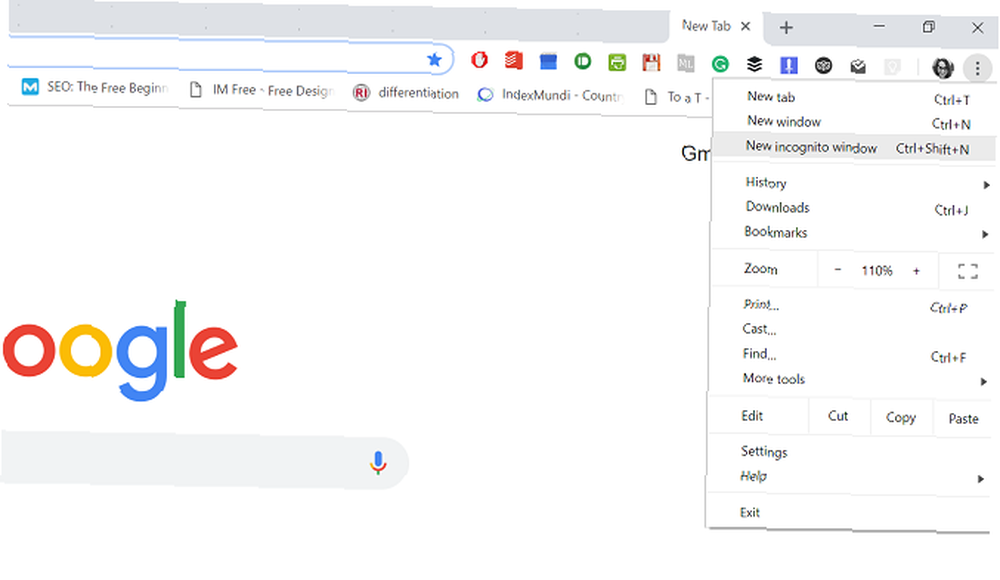
Pomoću ikone anonimnosti možete reći jeste li u anonimnom načinu na radnoj verziji Chromea. Potražite ovu ikonu koja sadrži šešir i naočale, desno od trake za pretraživanje.
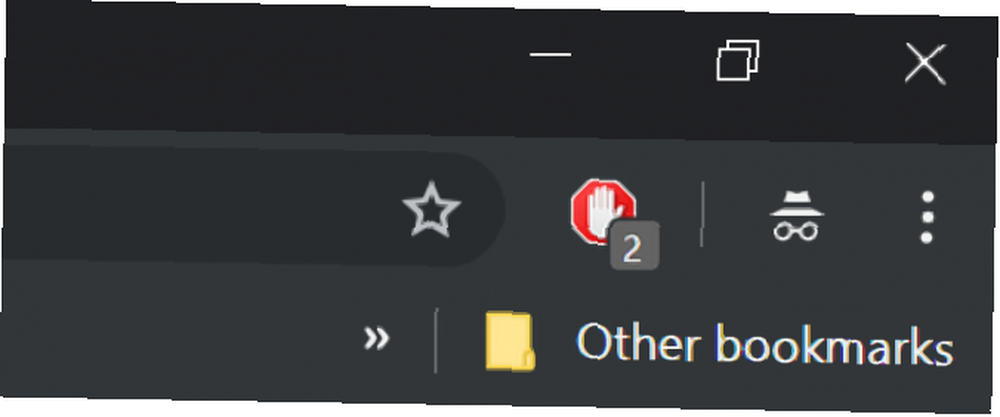
Kako pronaći anonimni preglednik u Chromeu na mobitelu
Na Chromeovoj mobilnoj verziji možete pristupiti načinu anonimnosti putem padajućeg izbornika s desne strane URL trake. Ovdje odaberite Nova kartica anonimnosti otvorit će se nova kartica u načinu privatnog pregledavanja.
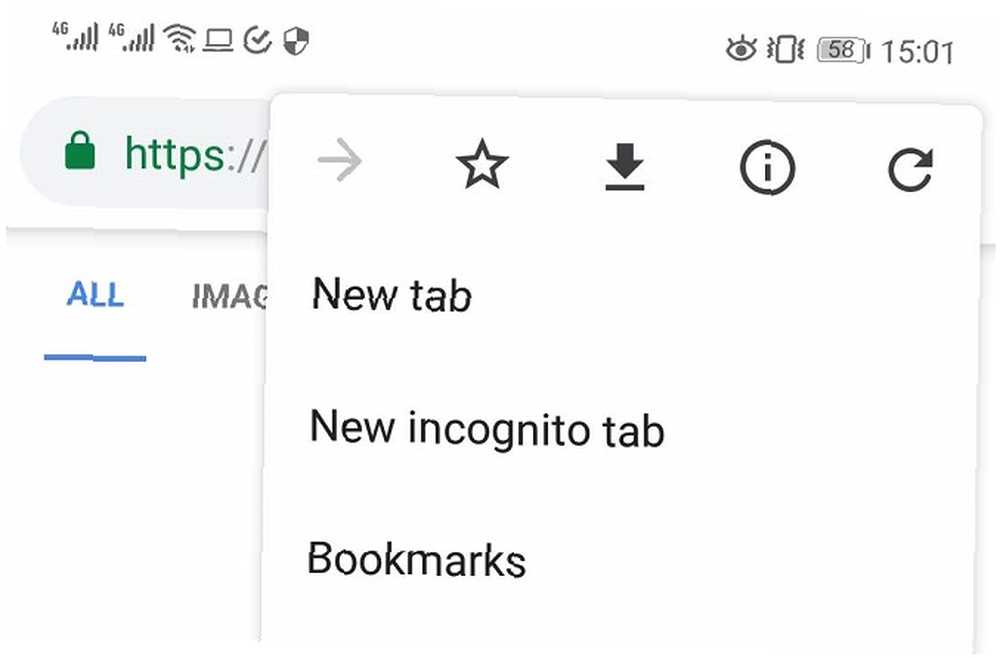
Kako otići na privatno pregledavanje u Safariju na Macu
U aplikaciji Safari za stolna računala možete koristiti prečac ili gornji izbornik za pristup privatnom pregledavanju. Jednostavno upotrijebite prečac Shift + Cmd + N da biste otvorili novi prozor privatnog pregledavanja.
U suprotnom, idite na gornju traku izbornika u programu i odaberite Datoteka> Novi privatni prozor da biste otvorili novi prozor privatnog pregledavanja.
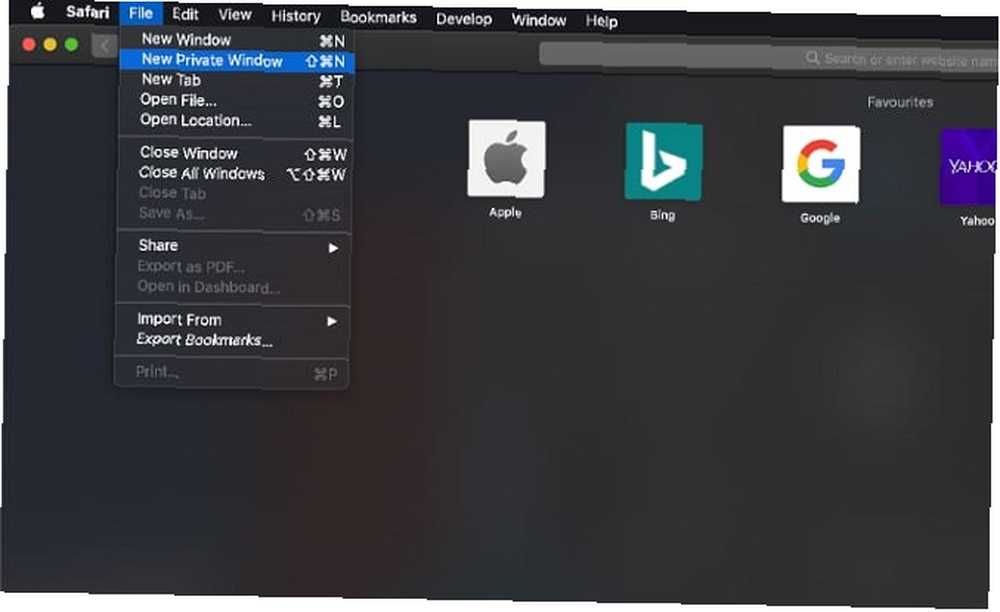
Kako otvoriti privatno pregledavanje u Safariju na iPhoneu i iPadu
Kao i kod ostalih preglednika, pristup privatnom pretraživanju u Safariju razlikuje se na mobilnoj aplikaciji u odnosu na verziju za stolna računala. U aplikaciji za iOS morat ćete otvoriti Safari i odabrati ikona kartice, koji se pojavljuje kao dva kvadrata.
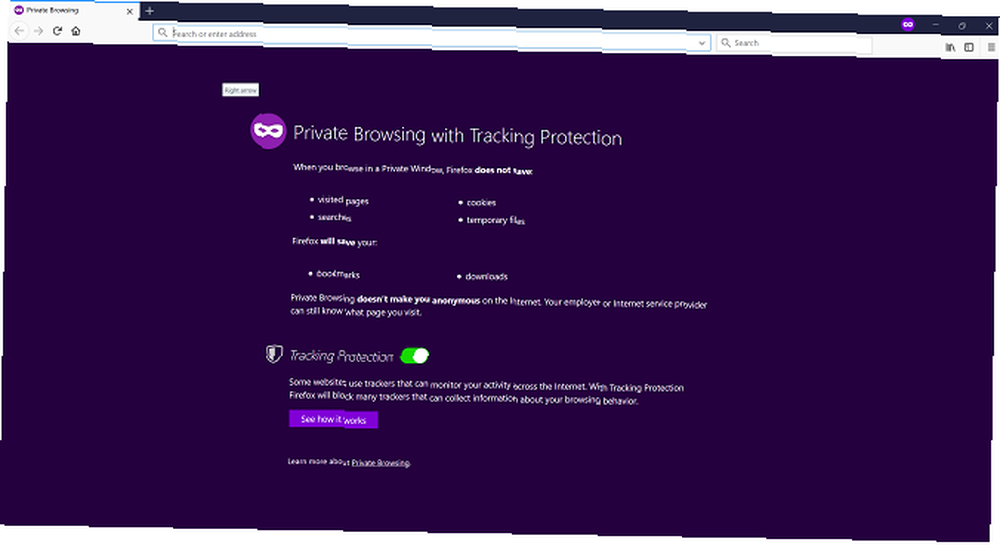
Pristup Firefoxovom načinu privatnog pregledavanja vrlo je jednostavan. U verziji preglednika za radnu površinu možete koristiti prečac Ctrl + Shift + P. Privatnom pregledavanju također možete pristupiti klikom na padajući izbornik u gornjem desnom kutu preglednika i odabirom Novi privatni prozor.
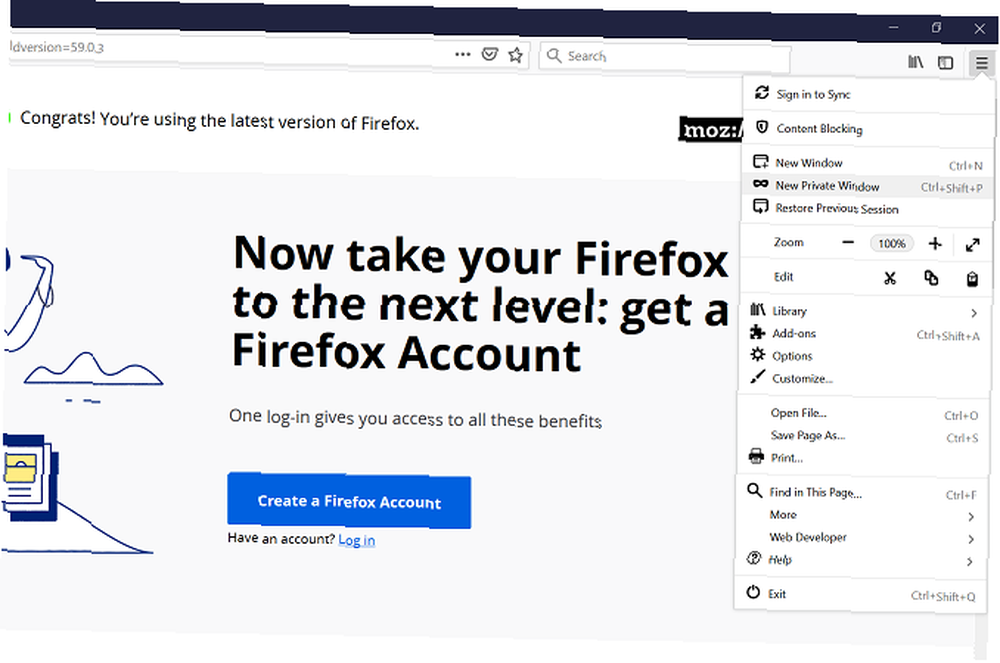
Možete reći da se nalazite u prozoru privatnog načina tako što ćete provjeriti je li ikona privatnog prozora u gornjem desnom kutu, pored ikona za minimiziranje i zatvaranje..
Kako omogućiti privatno pregledavanje u Firefoxu na mobitelu
Na mobilnoj verziji Firefoxa možete pristupiti načinu privatnog pregledavanja putem padajućeg izbornika u gornjem desnom kutu aplikacije. Odaberite izbornik, a zatim dodirnite Nova privatna kartica da biste otvorili prozor privatnog pregledavanja.
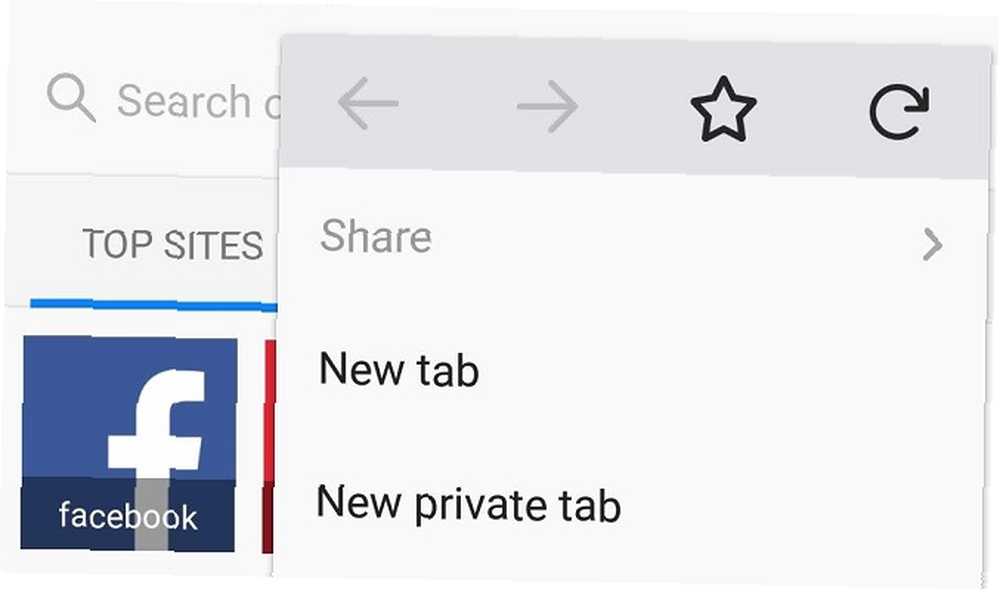
Kako otvoriti privatno pregledavanje u programu Microsoft Edge na računalu (InPrivate način rada)
Microsoftov način privatnog pregledavanja naziva se InPrivate. Modu lako možete pristupiti na pregledniku radne površine pomoću prečaca Ctrl + Shift + P.
Drugi način otvaranja prozora InPrivate je otići u gornji desni padajući izbornik i odabrati Novi prozor InPrivate. Ovo će otvoriti sesiju privatnog pregledavanja u Edgeu.
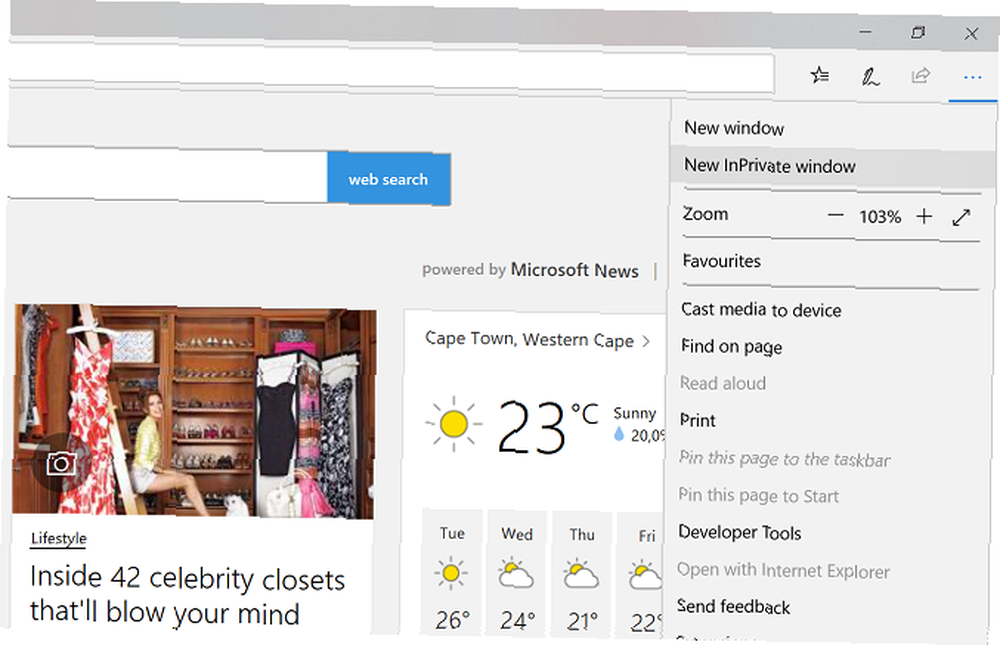
Edge ima označeno područje prije vaših kartica kako bi se pokazalo da ste u načinu privatnog pregledavanja. Ovo istaknuto područje je plave boje, s tekstom “Nasamo”. Ako niste sigurni da li ste otvorili prozor privatnog pregledavanja, samo provjerite ovo područje.
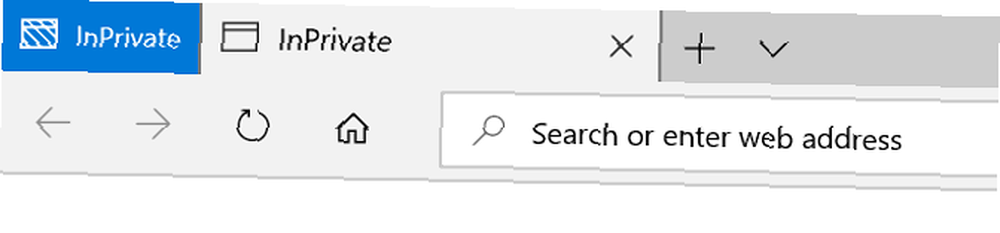
Omogućivanje privatnog pregledavanja u programu Microsoft Edge na mobilnom uređaju
Microsoft Edge mobilna aplikacija djeluje malo drugačije od verzije za stolna računala. Zapravo postoje dva načina za pristup InPrivate modu na mobilnoj aplikaciji Edge.
Prvi način je odabir gumba izbornika u donjem desnom kutu aplikacije i odabir Nova kartica InPrivate. Ovo će otvoriti novu karticu privatnog pregledavanja u aplikaciji.
Drugi je način odabrati odabir ikona kartice za pristup izborniku kartica. Ovdje možete odabrati Nasamo izbornik na vrhu aplikacije za otvaranje načina InPrivate. Vaše će se razne InPrivate kartice pohranjivati ovdje dok ih ne zatvorite.
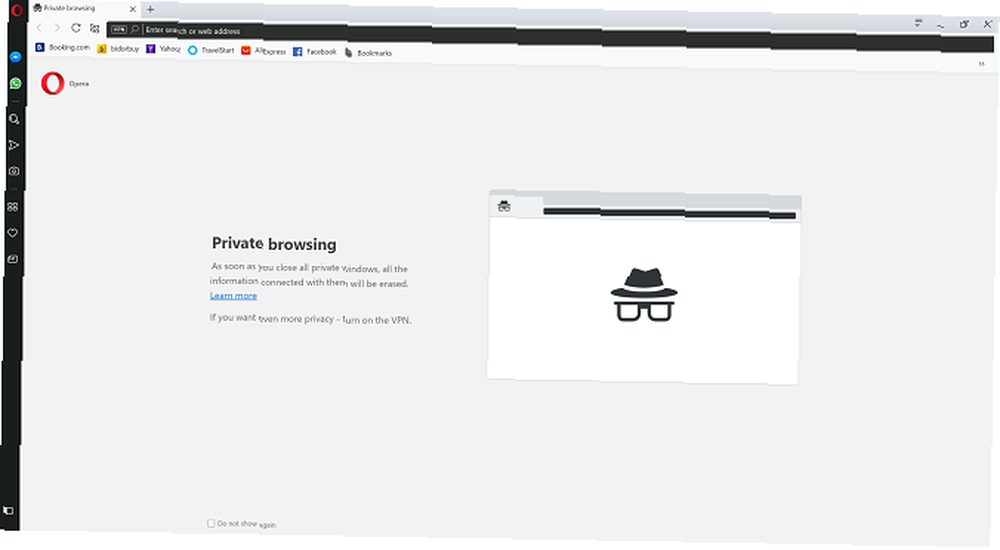
Omogućivanje privatnog pregledavanja u Operi na radnoj verziji preglednika isto je kao i za Chrome. Jednostavno morate koristiti prečac Ctrl + Shift + N. Ovo će otvoriti novi prozor privatnog preglednika.
Možete kliknuti i logotip Opere u gornjem lijevom kutu zaslona da biste otvorili padajući izbornik i odabrali Novi privatni prozor kako biste omogućili privatni način rada u pregledniku.
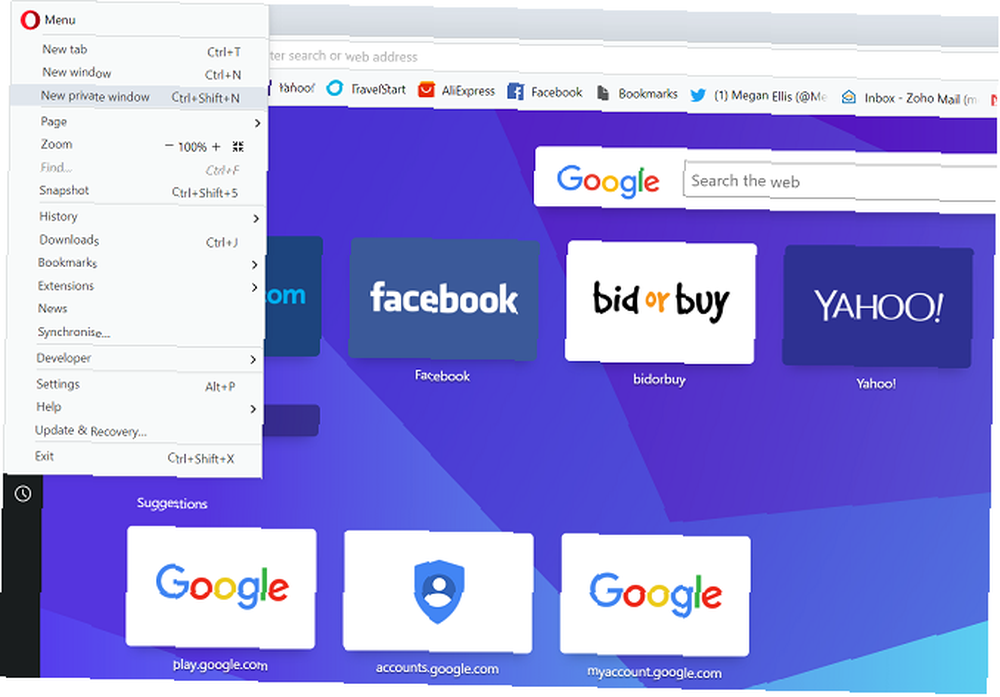
Kako omogućiti privatno pregledavanje u Operi na mobitelu
Na mobilnom je postupak malo drugačiji. U pregledniku Opera za mobilne uređaje morat ćete odabrati ikonu kartica (kvadrat s brojem unutar) u donjem lijevom dijelu aplikacije.
Otvara se prozor za brzo biranje u kojem možete vidjeti sve svoje kartice. Na vrhu aplikacije možete vidjeti dvije kategorije kartica: normalnu i privatnu. slavina Privatna ili ukrasti do desnog prozoraza ulazak u način privatnog pregledavanja u aplikaciji.
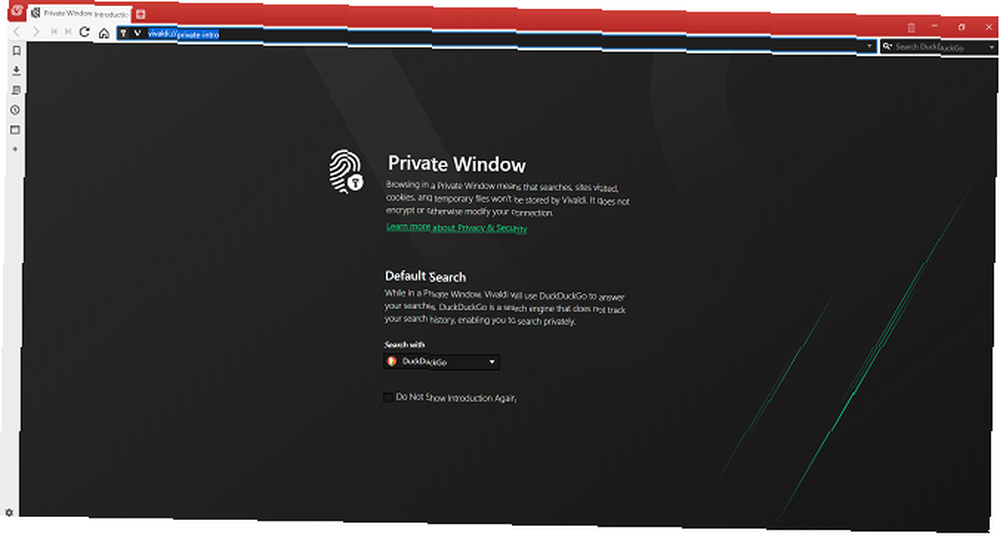
Možete otvoriti privatni prozor u pregledniku Vivaldi istom prečicom kao Chrome i Opera. Da biste otvorili novi privatni prozor, jednostavno upotrijebite prečac Ctrl + Shift + N.
Također možete otvoriti privatni prozor tako da kliknete logotip Vivaldi u gornjem lijevom prozoru preglednika kako biste otvorili padajući izbornik. Zatim jednostavno idite na Datoteka> Novi privatni prozor da biste otvorili prozor privatnog pregledavanja.
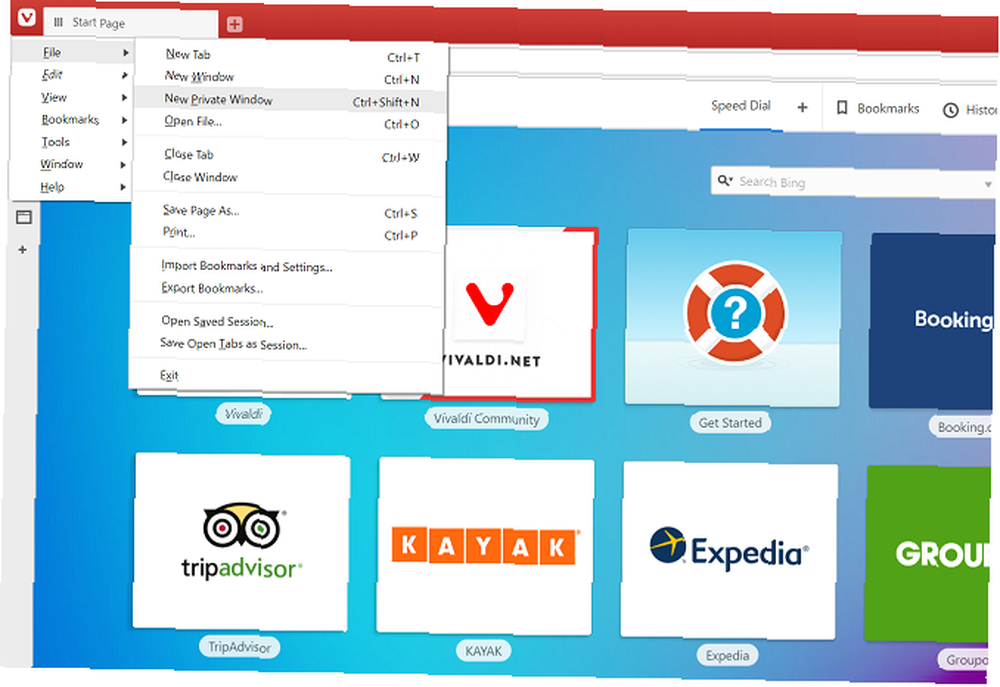
Kako isključiti način privatnog pregledavanja
Budući da način privatnog pregledavanja nije zadana postavka u ovim preglednicima, vrlo je jednostavno izaći iz njega. Jednostavno zatvorite prozor privatnog pregledavanja i svi novi prozori koje sada otvorite biti će u uobičajenom načinu.
Neke mobilne aplikacije omogućuju vam zatvaranje svih kartica privatnog pregledavanja u prozoru s obavijestima na vašem pametnom telefonu.
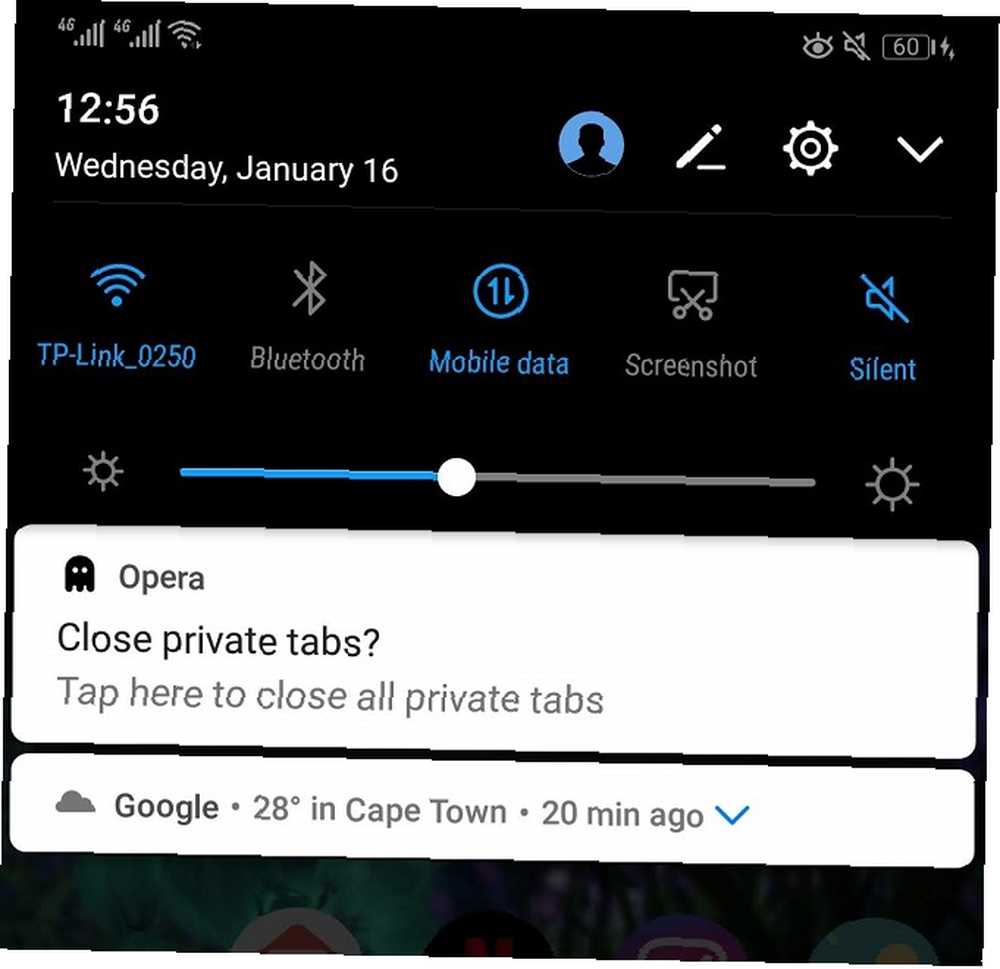
U mobilnim aplikacijama kao što su Firefox i Opera jednostavno povucite na normalni način u prozoru kartica kako biste izašli iz privatnog pregledavanja.
Privatni preglednici za pretraživanje Interneta
Osim korištenja ugrađenih alata za preglednike da biste omogućili privatno pregledavanje, postoje i samostalni preglednici i aplikacije koje su prema zadanim postavkama privatni preglednici..
Jedan od primjera je mobilna aplikacija DuckDuckGo Privacy Browser, koja je dio DuckDuckGo paketa aplikacija za privatnost. Ne pohranjuje podatke pregledavanja niti omogućava oglašavačima praćenje sesija preglednika. Čak ima i “vatra” gumb koji će jednim dodirom očistiti sve kartice i sesije.
Također postoji niz desktop preglednika usmjerenih na privatnost poput Tor Browser i Epic Browser. Međutim, ovi preglednici prolaze jednostavne načine privatnog pregledavanja i pomažu vam da ostanete potpuno anonimni. Više o tim anonimnim internetskim preglednicima možete saznati u našem vodiču o četiri preglednika koji su u potpunosti privatni 4 besplatna anonimna web pretraživača koji su u potpunosti privatni 4 besplatna anonimna web pretraživača koji su u potpunosti privatni anonimni pregledavanja interneta jedan je način zaštite vaše mrežne mreže privatnost. Ovdje su najbolji anonimni web-preglednici za upotrebu. .
Uvijek provjerite koje podatke ovi preglednici štite i koje podatke pohranjuju.
Sigurnije pregledavajte Internet
Sada kada znate kako omogućiti načine privatnosti u različitim internetskim preglednicima, možda biste trebali poduzeti daljnje korake u zaštiti svoje privatnosti na mreži.
Od alata za šifriranje e-pošte do proširenja privatnosti vašeg preglednika, provjerite ove osnovne aplikacije koje mogu zaštititi vašu privatnost na mreži. 5 Aplikacije za zaštitu privatnosti koje trebate odmah koristiti 5 Aplikacije za zaštitu privatnosti koje trebate odmah koristiti internetsko doba. Morate učiniti sve što možete kako biste ostali sigurni. Ovih pet alata pomažu vam da ostanete sigurni i sigurni na mreži. .











